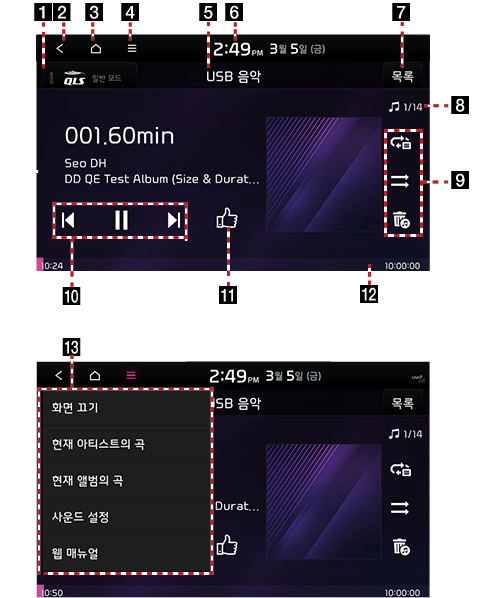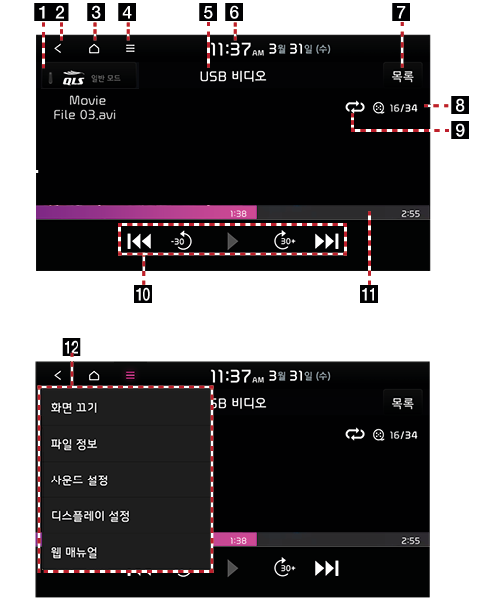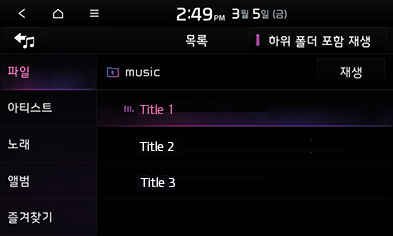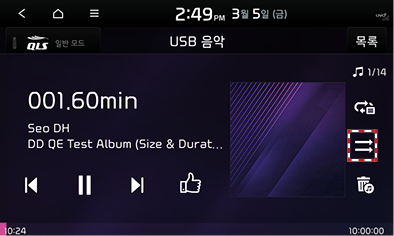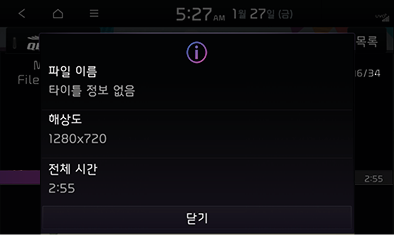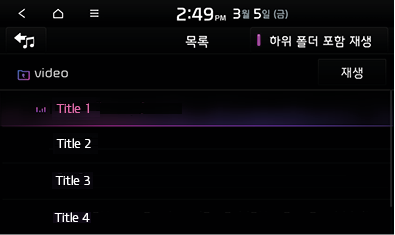USB 재생하기
USB 화면 구성
USB 음악 화면 구성
|
|
1 QLS, Arkamys, Live Dynamic(선택 사양)
공간과 깊이감을 살리는 입체 음향으로 설정합니다.
2
![]()
홈 화면 또는 이전 화면으로 이동합니다.
3
![]()
홈 화면으로 이동합니다.
4
![]() (메뉴)
(메뉴)
USB 음악 메뉴를 표시합니다.
5 모드 표시
현재 실행 중인 모드를 표시합니다.
6 현재 시간
날짜/시간 설정 화면으로 이동합니다.
7 목록
목록 화면으로 이동합니다.
8 파일 인덱스
현재 인덱스/전체 곡 수를 표시합니다.
9 klmn
반복 재생 기능을 설정합니다.
rq
랜덤 재생 기능을 설정/해제합니다.
![]()
현재 재생 중인 파일을 숨깁니다.
10 컨트롤 패널
재생, 일시정지, 탐색 기능을 제어합니다.
11
![]() Thumbs up
Thumbs up
해당 재생 중인 곡을 즐겨찾기에 추가 또는 삭제합니다.
12 재생 시간/프로그래스 바
재생 시간 정보를 표시합니다.
프로그래스 바에서 원하는 부분을 드래그 또는 선택하면 해당 부분의 음악이 재생됩니다.
13 타이틀 메뉴
해당 화면의 메뉴 화면을 표시합니다.
USB 비디오 화면 구성
|
|
1 QLS, Arkamys, Live Dynamic(선택 사양)
공간과 깊이감을 살리는 입체 음향으로 설정합니다.
2
![]()
홈 화면 또는 이전 화면으로 이동합니다.
3
![]()
홈 화면으로 이동합니다.
4
![]() (메뉴)
(메뉴)
USB 비디오 메뉴를 표시합니다.
5 모드 표시
현재 실행 중인 모드를 표시합니다.
6 현재 시간
날짜/시간 설정 화면으로 이동합니다.
7 목록
목록 화면으로 이동합니다.
8 파일 인덱스
현재 인덱스/전체 곡 수를 표시합니다.
9 kln
반복 재생 기능을 설정합니다.
10 컨트롤 패널
재생, 일시정지, 탐색 기능을 제어합니다.
11 재생 시간/프로그래스 바
재생 시간 정보를 표시합니다.
프로그래스 바에서 원하는 부분을 드래그 또는 선택하면 해당 부분의 음악이 재생됩니다.
12 타이틀 메뉴
해당 화면의 메뉴 화면을 표시합니다.
USB 음악 재생하기
- USB 연결 단자에 USB를 연결하세요. USB를 연결하면 자동으로 USB 모드가 실행됩니다.
- USB를 분리하려면 다른 기능을 선택한 후 USB를 분리하세요.
|
,참 고 |
|
USB가 연결되어 있고 다른 매체가 재생 중인 상태에서 USB 음악을 재생하려면 [MEDIA] > [USB 음악]을 누르세요. |
일시정지/재생하기
파일을 일시정지 및 재생합니다.
|
위치 |
상세 설명 |
|
화면 |
|
이전/다음 파일 재생하기
이전/다음 파일을 재생합니다.
|
위치 |
상세 설명 |
|
화면 |
|
|
헤드 유닛 |
|
정방향/역방향 탐색하기
재생 중인 파일을 빠르게 탐색합니다.
|
위치 |
상세 설명 |
|
화면 |
[ |
|
헤드 유닛 |
[S SEEK/TRACK W] 버튼을 길게 누른 후 원하는 부분에서 손을 떼면 그 부분부터 재생됩니다. |
|
,참 고 |
|
이전/다음 파일 검색하기
이전/다음 파일을 검색합니다. 검색 중에는 파일명이 보라색으로 표시되며, 원하는 파일명이 표시되었을 때 [FILE/TUNE] 버튼을 눌러 해당 파일을 재생할 수 있습니다.
|
위치 |
상세 설명 |
|
헤드 유닛 |
[FILE/TUNE] 버튼을 좌/우로 돌려 원하는 파일이 표시되었을 때 누르세요. |
목록 보기
목록을 검색하여 원하는 파일을 재생할 수 있습니다. 목록 메뉴에서 [현재 곡 이동] 기능을 선택할 수 있습니다.
목록을 검색하여 재생하기
- 재생 화면에서 [목록]을 누르세요.
|
|
- 목록 화면에서 파일, 아티스트, 노래, 앨범, 즐겨찾기별로 검색한 후 원하는 파일을 선택하면 선택된 파일이 재생됩니다.
|
,참 고 |
|
목록 메뉴 기능 설정하기
- 목록 화면에서 [
 ]를 누르세요.
]를 누르세요. - [현재 곡 이동]을 누르면 현재 재생 중인 파일이 있는 목록 화면으로 이동합니다.
(현재 재생 중인 파일이 있는 목록 화면에서는 [현재 곡 이동]이 비활성화됩니다.)
현재 곡 숨기기
- 재생 중인 곡 숨기기를 원할 경우 [
 ]를 누르세요.
]를 누르세요. - [예]를 누르세요. 현재 재생 중인 파일을 숨깁니다.
|
,참 고 |
|
사운드 설정하기
- 재생 중 [
 ]를 누르세요.
]를 누르세요. - [사운드 설정]을 누르세요.
- 사운드 설정 기능은 "사운드 설정하기" 파트를 참고하세요.
랜덤
파일을 순서 없이 무작위로 재생합니다.
- 재생 중 [r/q]를 누르세요.
- [r/q]을 누를 때마다 랜덤 기능이 설정/해제됩니다.
|
|
반복
파일을 반복하여 재생하는 기능입니다.
- 재생 중 [k/l/m/n]을 누르세요.
- [k/l/m/n]을 반복적으로 눌러 원하는 모드를 선택하세요.
|
|
- [k]: 전체 파일을 순차적으로 재생합니다.
- [n]: 현재 재생 중인 파일을 반복 재생합니다.
- [l]: 현재 재생 중인 폴더 내 파일을 반복 재생합니다.
- [m]: 아티스트, 노래, 앨범 또는 즐겨 찾기 재생 시 해당 목록의 전체 파일을 순차적으로 재생합니다.
웹 매뉴얼
- USB 재생 화면에서 [
 ]를 누르세요.
]를 누르세요. - [웹 매뉴얼]을 누르세요.
- 일치하는 기능 매뉴얼에 관한 QR 코드를 표시합니다.
USB 비디오 재생하기
- USB 연결 단자에 USB를 연결하세요.
- 헤드 유닛의 [MEDIA] 버튼을 누르고 [USB 비디오]를 선택하세요.
- USB를 분리하려면 다른 기능을 선택한 후 USB를 분리하세요.
|
,참 고 |
|
USB 표시화면 전환하기
화면을 터치할 때마다 USB 비디오 기본 모드 화면/ 전체 화면으로 전환됩니다.
|
,참 고 |
|
기본 모드 화면에서 10초 이내 조작이 없을 경우 자동으로 전체 화면으로 전환합니다. |
일시정지/재생하기
파일을 일시정지 및 재생합니다.
|
위치 |
상세 설명 |
|
화면 |
|
이전/다음 파일 재생하기
이전/다음 파일을 재생합니다.
|
위치 |
상세 설명 |
|
화면 |
|
|
헤드 유닛 |
|
정방향/역방향 탐색하기
재생 중인 파일을 빠르게 탐색합니다.
|
위치 |
상세 설명 |
|
화면 |
[ |
|
헤드 유닛 |
[S SEEK/TRACK W] 버튼을 길게 누른 후 원하는 부분에서 손을 떼면 그 부분부터 재생됩니다. |
|
,참 고 |
|
이전/다음 파일 검색하기
이전/다음 파일을 검색합니다. 검색 중에는 파일명이 보라색으로 표시되며, 원하는 파일명이 표시되었을 때 [FILE/TUNE] 버튼을 눌러 해당 파일을 재생할 수 있습니다.
|
위치 |
상세 설명 |
|
헤드유닛 |
[FILE/TUNE] 버튼을 좌/우로 돌려 원하는 파일이 표시되었을 때 누르세요. |
30초 건너 뛰기
[![]() /
/![]() ]을 누르면 재생시간 30초 전/후로 이동합니다.
]을 누르면 재생시간 30초 전/후로 이동합니다.
|
위치 |
상세 설명 |
|
화면 |
|
파일 정보 보기
재생 중인 파일의 이름, 해상도, 전체 시간에 대한 정보를 확인합니다.
USB 비디오 기본 모드 화면에서 [![]() ] > [파일 정보]를 누르세요.
] > [파일 정보]를 누르세요.
|
|
목록 보기
목록에서 원하는 파일을 선택하여 재생할 수 있습니다. 목록 메뉴에서 [현재 파일 이동] 기능을 선택할 수 있습니다.
목록을 검색하여 재생하기
- 기본 모드 화면에서 [목록]을 누르세요.
|
|
- 목록 화면에서 원하는 파일을 선택하면 선택한 파일이 재생됩니다.
|
,참 고 |
|
[하위 폴더 포함 재생]을 누르면 하위폴더를 포함하여 반복하여 재생됩니다. |
목록 메뉴 기능 설정하기
- 목록 화면에서 [
 ]를 누르세요.
]를 누르세요. - [현재 파일 이동]을 누르면 현재 재생 중인 파일이 있는 목록 화면으로 이동합니다.
(현재 재생 중인 파일이 있는 목록 화면에서는 [현재 파일 이동]이 비활성화됩니다.)
사운드 설정하기
- 기본 모드 화면에서 [
 ]를 누르세요.
]를 누르세요. - [사운드 설정]을 누르세요.
- 사운드 설정 기능은 "사운드 설정하기" 파트를 참고하세요.
디스플레이 설정하기
- 기본 모드 화면에서 [
 ]를 누르세요.
]를 누르세요. - [디스플레이 설정]을 누르세요.
- 화면 설정 기능은 "디스플레이 설정하기" 파트를 참고하세요.
웹 매뉴얼
- 기본 모드 화면에서 [
 ]를 누르세요.
]를 누르세요. - [웹 매뉴얼]을 누르세요.
- 일치하는 기능 매뉴얼에 관한 QR 코드를 표시합니다.